
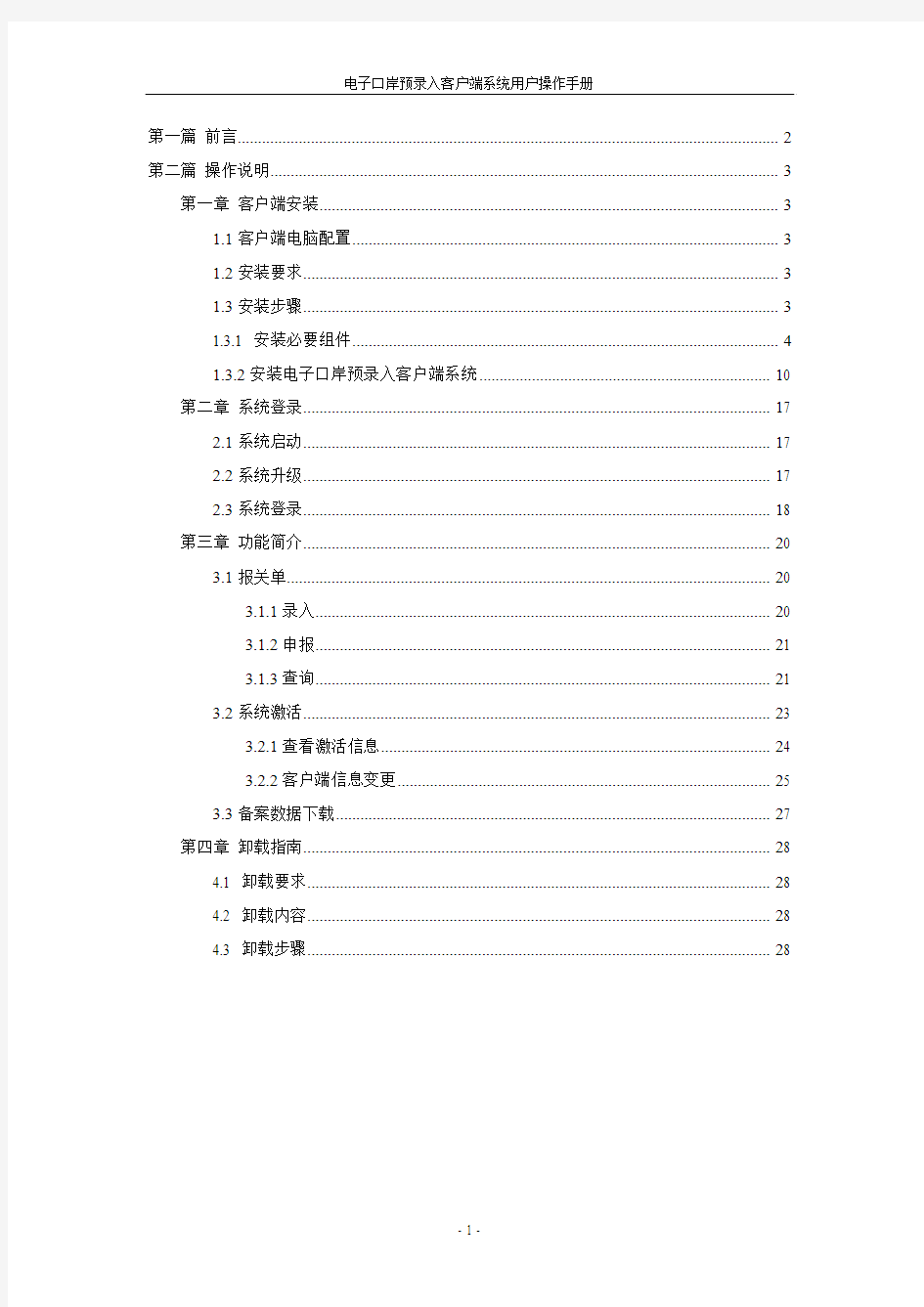
电子口岸预录入系统客户端升级版
用户操作手册
东方口岸科技有限公司
2009.11
第一篇前言 (2)
第二篇操作说明 (3)
第一章客户端安装 (3)
1.1客户端电脑配置 (3)
1.2安装要求 (3)
1.3安装步骤 (3)
1.3.1 安装必要组件 (4)
1.3.2安装电子口岸预录入客户端系统 (10)
第二章系统登录 (17)
2.1系统启动 (17)
2.2系统升级 (17)
2.3系统登录 (18)
第三章功能简介 (20)
3.1报关单 (20)
3.1.1录入 (20)
3.1.2申报 (21)
3.1.3查询 (21)
3.2系统激活 (23)
3.2.1查看激活信息 (24)
3.2.2客户端信息变更 (25)
3.3备案数据下载 (27)
第四章卸载指南 (28)
4.1 卸载要求 (28)
4.2 卸载内容 (28)
4.3 卸载步骤 (28)
第一篇前言
电子口岸预录入系统客户端升级版是在电子口岸现有预录入客户端的基础上重新设计开发的,是对电子口岸预录入客户端的全新改造,功能上完全兼容之前QP客户端的功能,并可与之前版本实现无缝切换;客户端升级版在更新、认证、架构、界面、与服务器端交互等很多地方进行了优化和扩展,同时还支持各种个性化需求,能很好的体现出地方的特色。
第二篇操作说明
第一章客户端安装
1.1客户端电脑配置
●硬件配置
CPU:1GHz以上;
内存:256M以上;
硬盘:剩余空间1G以上
接口:USB,串、并口;
网络:10M/100M自适应网卡;
其它外围设备:USB端口+Ikey或IC+读卡器、打印机
●软件配置
操作系统:支持中文Windows2000 SP4,Windows2003,WindowsXP、Windows 7。
推荐使用Windows XP系统。
1.2安装要求
1、安装用户为Administrator组成员,即管理员用户;
2、安装程序请从光盘或硬盘上安装,不要通过网络安装;
3、安装过程中请不要重启电脑。
1.3安装步骤
电子口岸应用系统客户端(NSPC 1.0)的安装共由以下六部分组成:
●安装Windows Installer 3.1;
●安装FlexGridPro 8.0;
●安装.NET Framework 1.1;
●安装.NET Framework 2.0;
●安装.NET Framework 2.0 KB925488升级补丁;
●安装电子口岸预录入客户端系统。
●安装.NET Framework 2.0中文补丁
1.3.1 安装必要组件
注意:
●如果用户已安装这些组件,则必要安装组件提示将会作相应的调整或者不会
出现图1~图9的提示。
●如果用户的IE版本低于IE 6.0,则安装程序会自动退出,并提示用户自行
更新后在运行该安装程序。
运行Setup.exe,安装程序开始运行,安装程序将出现如下图1所示界面:
图1 Windows Installer安装
图1界面说明您系统中缺少组件Windows Installer 3.1,点击“安装”按钮后,
程序将会执行静默安装,安装完成之后安装程序会自动退出,请手动重新启动电脑,并再次点击Setup.exe。
安装程序将会出现如图2所示界面:
图2 安装必要组件
图2表示告知用户缺少必要组件,并进行静默安装(静默安装的必要组件包含.NET Framework 1.1,.NET Framework 2.0,和Microsoft .NETFramework2.0 KB925488升级补丁(输入法补丁))。然后安装程序将检测是否安装FlexGridPro 8.0软件。
如果用户未安装FlexGridPro 8.0软件,则安装系统弹出如下图3所示界面,开始安装FlexGridPro 8.0。如果用户电脑上已事先装有FlexGridPro 8.0,则不会出现该界面,安装步骤直接跳至1.3.2。
点击“Next >”按钮继续下一步。
图4 接受FlexGridPro 8.0安装条款
在图4界面中选择“I accept the terms in the license agreement”,点击“Next >”按钮。
出现如下图5所示界面,要求安装用户填写安装信息。
图5 填写FlexGridPro 8.0安装信息
在图5红色方框所示区域,需要用户填入安装序列号(Serial Number)。请您手动输入S740174-PD-270924,并将其他信息补充完整。
填写完安装信息后,点击“Next >”进入下一安装步骤,出现如下图6所示界面:
图6 确认FlexGridPro 8.0安装设置
如图6所示,继续安装请点击“Next >”,进行下一步:
图7 选择FlexGridPro 8.0安装类型
如图7所示,点击“Next >”按钮。
图8 确认FlexGridPro 8.0安装设置
如图8所示,点击“Install”开始安装。
出现如下图9所示界面,表明FlexGridPro 8.0成功安装完毕。
图9 FlexGridPro 8.0安装完成
去掉Register Onlice选择框中的“√”如图9所示。然后点击“Finish”完成此步骤安装。FlexGridPro 8.0的安装到此结束。
1.3.2安装电子口岸预录入客户端系统
图10界面表明电子口岸预录入客户端系统安装开始。
图10 电子口岸预录入客户端系统开始安装
图11 安装提示
用户在详细阅读了解图11界面中的安装注意事项后,点击“下一步(N)”
进入下一安装步骤。
读卡器驱动安装界面
用户在选择是否需要安装读卡器驱动后,点击“下一步(N)”进入下一安装步骤。
系统弹出对话框,如下图12所示:
图12 确认安装证书
点击“是(Y)”按钮。
安装程序继续运行,弹出如下图13所示界面:
图13 安装电子口岸应用系统
点击“安装”开始安装,安装过程如下图14所示,请耐心等待。
图14 电子口岸应用系统安装过程
上图所示步骤安装完毕后,系统进入收集用户基础信息的环节。在此环节用户需对所属的关区和客户端类型进行选择。这两项信息要求选择准确,选错所属关区可能导致用户无法正确申报报关单等数据,而客户端类型的选择则决定了用户有权进入的子系统的范围,系统对此都进行了严格的控制。另外各关区还可对客户端类型进行地方化定制,如用户对这些基础信息不明确,需向当地分中心进行咨询确认。
安装进程根据客户端用户的不同出现两种情况:
A)未安装过电子口岸预录入程序的新用户
系统弹出如下图15所示关区采集窗口,用户需根据实际情况填写所在关区4位主关区号,并在出现的列表中点击选择相应关区。图示为北京关区用户的示例。
图15 填写关区
关区选择完成后,如下图16:
图16 确定关区信息
点击“确定”按钮。安装系统弹出如下图17所示界面要求用户选择客户端类型:
图17 用户选择客户端类型
点击按钮“”在出现的下拉列表中选择正确项,然后点击“确定”。
如果用户所属关区已开通客户端激活码注册功能,则系统进入客户端激活环节,弹出激活向导窗口,如下图18所示:
图18 客户端激活码注册激活
用户激活码激活成功后,弹出电子口岸通关系统界面,如下图19所示。表明电子口岸预录入系统客户端升级版安装已全部完成,用户即可以开始正常使用。
注:如用户所属关区未开通客户端激活码注册功能,则不会弹出激活向导窗口,由图17所示界面直接进入图19系统登录界面。
图19 中国电子口岸通关系统的界面
B)已安装了电子口岸QP客户端程序的用户
对于已安装了QP预录入客户端的用户,在图14所示的步骤安装完毕后,系统对当前预录入客户端的类型进行检测,并弹出如下图20所示界面,要求用
户对检测出的客户端类型进行确认:
图20 QP用户确认客户端类型
若用户对系统检测出的客户端类型予以确认,点击“是”按钮,系统直接进
入图19所示电子口岸预录入客户端升级版登录界面;若用户对系统检测出的客
户端类型无法确认,点击“否”按钮,则系统弹出图17所示界面,要求用户选
择客户端类型。选择完毕后系统进入图19所示电子口岸预录入客户端升级版登录界面。
第二章系统登录
2.1系统启动
成功完成安装后,用户可以通过从“开始”-“所有程序”-“中国电子口岸数据中心”-“电子口岸预录入客户端”的路径启动电子口岸预录入客户端升级版程序。如下图:
图21 中国电子口岸预录入客户端的启动
2.2系统升级
预录入系统升级版不再采用原独立的EUSSTART更新工具进行升级,而是启用了全新的客户端程序自动检查更新的升级模式。用户每次启动客户端升级版程序,系统即自动对当前程序版本进行检查和更新操作。系统首先检查本机当前版本,如图22所示。如果本机当前版本已为最新的,则直接进入登录界面;若系统检查到有新版本,会仅对新增内容进行增量更新,保证了更新的速度,如图23所示。另外,用户还可以方便的查看客户端版本号,在登录界面的标题栏里会显示版本号。
图22 更新检查界面
图23 自动更新界面
2.3系统登录
系统版本自动检查更新完毕后,弹出登录界面,如图24所示:
图24 系统登录界面
将操作员IC卡插入读卡器中或IKey插入计算机USB接口中,输入用户口令,点击确认,进入系统主选单界面,如图25所示:
出口退税系统出口报关单数据下载 操作说明 中国电子口岸数据中心 2011-9-26
1 整体业务流程 企业在开展实际业务中按照以下流程开展工作: 1. 企业通过电子口岸出口退税系统对本期报关单数据进行确认; 2. 企业通过电子口岸出口退税系统将确认的报关单数据下载至本地(允许企业重新下载确认的出口报关单数据); 3. 在企业本地,通过税务申报系统读入下载的报关单数据(支持读入多个文件); 4. 在税务申报系统对读入的报关单数据进行处理,形成出口退税申报数据; 5. 开展出口退税申报。 2 电子口岸出口退税系统操作流程 电子口岸出口退税系统中新增“出口报关单数据下载”功能,可将用户查询到的数据进行下载,并以XML格式保存到企业本地。 在下载过程中,只允许下载企业已确认的出口报关单数据,允许重复下载。 具体操作如下: 第一步登录电子口岸:企业用户通过https://www.doczj.com/doc/b317122929.html, 访问电子口岸登录页面,插入IC卡并填写密码后确定提交验证登录。
第二步成功登录系统后在主界面中点击“出口退税”按钮,进入出口退税系统。 第三步进入出口退税系统,选择“数据下载”菜单下的“出口报关单”子菜单(为新增菜单)。
第四步进入出口报关单下载查询界面,在查询条件中输入相应查询条件,查询条件包括: 选择日期类型:必填项,包括出口日期和报送日期,可选其一。其后可以设定检索时间的区间范围,允许起止日期为同一天,最长不能超过30天。 出口报关单号:分为以____开头、以____结尾两个查询条件,即支持模糊查询,两条件只能二选一,但均可与出口日期/报送日期组合查询。 下方可设置下载文件的保存路径,默认保存路径为C:\localdb。
机票预订系统 ——用户操作手册 1. 引言 1.1 编写目的 本操作手册供本系统操作人员参考之用,为浏览器端使用人员说明本系统操作方法。 1.2 项目背景 本项目(机票预定系统)时由蓝天航空公司委托,由本软件开发小组负责开发。 1.3 定义 WINDOWS XP:本系统所采用的操作系统。 SQL SERVER:系统服务器所使用的数据库管理系统(DBMS)。 1.4 参考资料 1.机票预定系统项目开发计划软件开发小组2007/8 2.需求规格说明书软件开发小组2007/8 3.概要设计说明书软件开发小组2007/8 4. 详细设计说明书软件开发小组2007/8 5.软件工程齐治昌谭庆平宁洪等高等教育出版社1997/1 2. 软件概述 2.1 目标 本系统分为服务器端和客户机端两个部分,旅行社为客户机端,航空公司为服务器端。客户机和服务器通过网络进行通信。旅行社通过网络把预定机票的旅客信息(姓名,性别,工作单位,身份证号码,旅行时间,旅行目的地等)传输到服务器,服务器程序通过对
数据库的查询来为旅客安排航班,并把安排结果传输到客户机,客户机印出取票通知和帐单。旅客在飞机起飞前一天凭取票通知和帐单到旅行社交款,客户机将旅客信息传输给服务器,服务器在数据库中校对无误后,发出确认信息给客户机,客户机即印出机票给旅客。 2.2 功能 系统实现了在各个客户机端预定机票的功能,并在B/S结构的基础上采用了一些实时处理,以达到快速响应。客户机端除了预定之外,本系统还可进行航班查询和取消预定的功能。服务器端还实现了对航班信息的自动管理和数据库查询,维护功能。 2.3 性能 数据精确度: 输入数据: 旅行社输入: 旅客姓名String 旅客性别String 身份证号码String 联系方式String 电子邮件String 工作单位String 航班号String 航班日期Date 飞机票号String 座位等级String 出发地String 目的地String 航空公司输入: 旅客姓名String 旅客性别String 身份证号码String 联系方式String 电子邮件String 工作单位String 航班号String 航班日期Date 飞机票号String 座位等级String 出发地String 目的地String 销售统计的年月String
中国电子口岸业务申请表 统一序列号:受理日期:年月日
填表说明: 一、请逐项填写清楚,加盖企业公章。 二、办理内容栏:详细列明需要办理事项的原因、办理的具体内容(范例): 1、办理“电子口岸入网”业务,请填写:申请办理电子口岸入网; 2、办理“新增、变更、补办电子口岸操作员”业务,请填写: 1)申请新增/补办操作员卡,持卡人姓名为XXX; 2)申请操作员持卡人由XXX变更为XXX。 3、办理“电子口岸入网备案资料变更”业务,请填写: 1)现申请公司名称由XXXX变更为XXXX; 2)现申请公司地址由XXXX变更为XXXX; 3)现申请公司法人代表由XXXX变更为XXXX; 4)现申请公司企业性质由XXXX变更为XXXX,海关编码由XXXX变更为XXXX。 4、办理“新增、补办、更换报关员IC卡”业务,请填写: 申请新增/补办报关员卡,持卡人姓名为XXX。 5、办理“补办电子口岸法人卡”业务,请填写: 法人卡丢失或损坏,现申请补办法人卡,持卡人姓名XXX。 6、办理“注销电子口岸卡”业务,请填写: 1)企业注销:申请注销电子口岸入网,注销法人卡XXX,操作员卡XXX; 2)注销操作员或报关员卡:申请注销操作员卡/报关员卡,持卡人姓名XXX。 7、办理“电子口岸卡解锁、证书更新”业务,请填写: 申请法人卡/操作员卡/报关员卡XXX;办理电子口岸解锁/证书更新。 8、办理“挂失电子口岸卡”业务,请填写: 申请挂失电子口岸法人卡/操作员卡/报关员卡,持卡人姓名XXXX。 三、“法人卡持卡人基本信息”栏: 1、法人卡持卡人必须为企业法人代表; 2、证件类别:选择填写代码及名称01)身份证、02)军官证、03)警官证、04) 军队文职证、05)军队离退休证、06)护照、07)居留证。 四、“操作员卡/报关员卡持卡人基本信息”栏: 1、学历:选择填写代码及名称0)高中以下、1)高中、2)中专、3)大专、4)大 学、5)硕士、6)硕士以上; 2、职务:填写操作员卡/报关员卡持卡人职务; 3、证件类别:选择填写代码及名称01)身份证、02)军官证、03)警官证、04) 军队文职证、05)军队离退休证、06)护照、07)居留证。 4、报关员证号:仅在办理/变更报关员卡业务时填写; 备注:(1)企业申请电子口岸入网或变更备案资料时,需完整填写本表; (2)企业申请电子口岸卡解锁、证书更新、注销、挂失业务,只需要填写“办理内容栏”; (3)企业申请新增或变更操作员卡/报关员卡业务时,需填写“办理内容栏”和“操作员卡/报关员卡持卡人基本信息”栏,企业申请多张操作员卡时,须按人数填写多份申请表; (4)企业申请补办法人卡时,只需填写“办理内容栏”和“法人卡持卡人基本信息”栏。
中国电子口岸保税物流管理系统操作手册保税物流管理系统操作手册 中国电子口岸数据中心 2013年11月
目录 第一篇前言 (2) 第二篇系统介绍 (3) 第三篇操作说明 (4) 第一章如何进入和适用本系统 (4) 1.1 进入系统 (4) 1.2 相关概念说明 (6) 1.3 特别提示 (6) 第二章电子账册 (7) 2.1 电子账册备案 (7) 2.2 电子账册查询 (13) 第三章核增/核扣表 (17) 3.1 核增表录入/申报 (17) 3.2 核扣表录入/申报 (23) 3.3 修改/删除 (32) 3.4 复制/打印/自动生成 (36) 3.5 生成报关单 (40) 3.6 核增/核扣表查询 (50) 第四章加贸授权管理 (54) 4.1 企业间授权 (55) 4.2 企业内授权 (59) 第五章退出系统 (64)
第一篇前言 保税物流中心、保税仓库、出口监管仓库等保税监管场所是现代物流业发展的重要载体,是海关保税监管工作的重要内容。随着保税物流业的快速发展,各类保税监管场所今后将陆续增加,业务量将不断增长,功能也将不断整合及拓展升级,对海关的管理提出了更高要求。为了构建统一的保税场所管理系统,整合监管资源和技术资源,提高海关监管效能,促进海关统一执法、规范管理,中国电子口岸数据中心以现有的保税仓库管理系统为基础,综合考虑保税物流中心、出口监管仓库的业务特点和监管特性,按照整合、优化、统一的思路,通过对原有保税仓库管理系统功能进行优化、拓展和升级,开发了保税物流管理系统。
第二篇系统介绍 电子口岸保税物流管理系统能够实现账册的录入、申报及查询;核增/核扣表的新增、录入、修改、删除、查询、生成报关单等功能。仓储企业在货物入仓时填写核增表,出仓时填写核扣表,实现申报数据的规范管理。
电子口岸出口报关单下载与读入操作说明 1出口报关单下载 1.1报关单数据来源 电子口岸是报关单数据下载的唯一途径,若想获得报关单数据,首先需要登录中国电子口岸执法系统(https://www.doczj.com/doc/b317122929.html,/)。如图: 1.2电子口岸登录 电子口岸登录之前,需要连接读卡器和插入电子口岸卡,口岸卡一般分为法人卡和操作员卡,下载报关单数据使用其二者之一即可。之后点击电子口岸首页左侧的“安全技术服务用户登录”,系统会自动跳转另一个界面,在跳转界面中“请输入IC卡密码”中输入电子口岸卡密码登录。如图:
统,如图:
1.3出口报关单数据查询下载 在出口退税联网核查系统首页中的命令树菜单中选择“出口报关单查询下载”,根据不同的需要可进行报关单查询与下载操作。 1.3.1出口报关单查询方式 电子口岸系统针对于出口报关单的数据提供两种查询方式,分别为:出口报关单号查询和出口日期查询,并且对于报关单的类型也做以分类以便选择。 1.出口报关单号查询: 在“出口报关单号”栏中输入18位报关单编号,点击查询按钮,在下面的查询框中可显示出所查询到报关单编号对应的数据条数,可双击查询框中的报关单号, 可查询报关单的具体内容。如图:
2. 出口日期查询: 出口日期查询方式,是以报关单的出口日期来进行查询,查询的出口日期范围可以是某一天的,也可以是特定的某一个时间段。同样可双击查询框中的报关单号,可查询 报关单的具体内容。如图:
1.3.2出口报关单下载 出口报关单下载是将在出口报关单数据查询出来的数据下载到电脑上面,其下载的报关单数据同查询相同,可分为以出口报关单关联号下载和出口日期下载两种。下载的 目录为C:\localdb\,下载数据的类型为“.XML”格式。如图:
网上招聘系统用户使用手册 V1.0 北京长江软件公司 评审日期: 2006年6月22日
目录 1.导言 (3) 1.1目的 (3) 1.2范围 (3) 1.3缩写说明 (3) 1.4术语定义 (3) 1.5引用标准 (3) 1.6参考资料 (4) 1.7版本更新信息 (4) 2.概述 (4) 3.运行环境 (5) 4.安装与配置 (6) 5.操作说明 (7) 5.1管理端子系统的操作说明 (7) 5.1.1 登陆管理 (7) 5.1.2 题库管理 (8) 5.1.3问卷管理 (9) 5.1.4 职位管理 (10) 5.1.5简历管理 (12) 5.1.6面试管理 (14) 5.1.7用户管理 (16) 5.2客户端子系统的操作说明 (17) 6.技术支持信息 (22)
1.导言 1.1目的 该文档的目的是描述网上招聘系统项目的用户使用说明,其主要内容包括: ●运行环境 ●安装与配置 ●操作说明 本文档的预期的读者是: ●用户 1.2范围 该文档定义了系统提交产品的使用说明,主要描述了产品的操作流程,以及配置说明。 1.3缩写说明 HR Human Resource(人力资源管理)的缩写。 JSP Java Server Page(Java服务器页面)的缩写,一个脚本化的语言。 1.4术语定义 无 1.5引用标准 [1] 《企业文档格式标准》 北京长江软件有限公司
[2] 《用户使用手册格式标准》 北京长江软件有限公司软件工程过程化组织 1.6参考资料 无 1.7版本更新信息 本文档的更新记录如表K-1。 表K-1 版本更新记录 2.概述 《网上招聘系统》是在线招聘系统,它使用了struct框架技术,运行在Tomcat 服务器上,数据库系统为Microsoft SQL Server2000。此系统分为管理端和客户端两部分,管理端提供题库管理、问卷管理、职位管理、简历管理、面试管理以及用户管理等功能,可以增加并删除试题,编排问卷,发布新职位,编辑职位信息等功能。客户端安装在公网上,应聘者可从Internet网上查询职位信息,通过填写应聘材料,提交问卷进行应聘。 通过这个系统为求职者和用人单位搭起了一个桥梁,可以大大减轻招聘公司人力资源部人员的工作重担,提高工作效率,而且通过问卷筛选合格的人才。由于本系统采用struct 的开发技术,有清晰的三层体系结构,而且设计中也注重了复用技术的运用。提高系统的灵活性、可扩充性和可维护性。 提交产品包括: ?客户端子系统 ?管理端子系统 ?用户使用手册 ?产品提交手册 第三章介绍系统的运行环境,第四章介绍系统的安装与配置,第五章介绍系统的操作流程说明。
[转] 通关无纸化网上签约及如何发起委托申请 A. 通关无纸化网上签约 (1)系统登陆 用经营单位企业法人卡,登陆中国电子口岸网站首页: https://www.doczj.com/doc/b317122929.html,/pub/index.htm 选红色方框内第二项,“通关无纸化网上签约”(注:需用IE浏览器登陆)
(2)系统登陆 输入法人卡密码,之后点击确定。 (3)系统主界面 选择第一项“三方协议签约”
(4)在红色方框内,在选择要签约的关区,并在其前面的方框内打对号 (例如选择青岛关区,需在青岛关区前面的方框内打对号),之后点击同意—签约,签约后,电子信息发往海关,需要海关审核。
(4)在红色方框内,在选择要签约的关区,并在其前面的方框内打对号(例如选择青岛关区,需在青岛关区前面的方框内打对号),之后点击同意—签约,签约后, 电子信息发往海关,需要海关审核。 (5)协议签署后,企业可进入“三方协议查询”中查询协议状态,“海关入库成功”状态,海关即可审核。最终状态为“签约海关审批” (6)解约无需海关审核
(7)协议信息查询 签约已发往海关:企业已签署无纸化通关三方协议,且协议已发往海关,但海关未审批。签约海关审批:签约海关已审批通过无纸化三方协议,企业可以进行无纸化报关申报。 B.怎样发起电子委托申请 首先,进入“中国电子口岸”首页(建议将该网站收藏,以后每票无纸化报关单都 会用到该网站)。选择左上角“安全技术服务用户登陆”-点击进入:
进入之后会看到如下页面:在右侧:“快速入口”栏,已经无纸化网上签约的客户请选择第三行:通关无纸化代理报关委托。(还未进行无纸化网上签约的客户请选择第二行:通关无纸化网上签约,持法人卡进入,选择青岛关区。然后2个工作日之后按照这一步操作)
项目名称(The English Name)用户操作手册
XXX项目小组修订表 审批记录
目录 1.引言................................................................ 错误!未定义书签。 1.1目的............................................................. 错误!未定义书签。 1.2背景、应用目的与功能概述 ......................................... 错误!未定义书签。 1.3术语和缩略语..................................................... 错误!未定义书签。 1.4参考资料......................................................... 错误!未定义书签。 2.系统运行环境........................................................ 错误!未定义书签。 2.1系统硬件环境........................................................ 错误!未定义书签。 2.2系统软件环境........................................................ 错误!未定义书签。 3.系统操作说明........................................................ 错误!未定义书签。 3.1系统操作流程..................................................... 错误!未定义书签。 3.2系统的启动....................................................... 错误!未定义书签。 3.3主要功能操作说明................................................. 错误!未定义书签。
1号表: 中国电子口岸企业情况登记表 企业主要管理人员信息海关备案 申请单位签章: 年月日
填表说明: 一、请逐项填写清楚,企业负责人签字并加盖公章。 二、“企业主要管理人员信息海关备案”栏: 1、本栏根据海关对企业注册登记备案的有关要求填写,填写企业法定代表人、财务主管等管 理人员信息; 2、组织机构代码:填写《中华人民共和国组织机构代码证》上的组织机构代码; 3、学历:选择填写代码及名称0)高中以下、1)高中、2)中专、3)大专、4)大学、5)硕 士、6)硕士以上; 4、职务:选择填写代码及名称1)董事长、2)总经理、3)副总经理、4)会计主管、5)法律顾 问、6)厂长、7)副董事长、8)副厂长、9)董事、10)部门主管13)其它; 5、证件类别:选择填写代码及名称01)身份证、02)军官证、03)警官证、04)军队文职 证、05)军队离退休证、06)护照、07)居留证。 三、“企业信息外汇局备案”栏: 1、主管外汇局:企业注册所在地外汇局; 2、核销开户日期:外汇局审批通过企业备案的日期,如无可不填; 3、电子信箱:非必填项,如无,可不填; 4、行业代码:选择填写代码及名称001)农林牧渔业、002)采掘业、003)制造业、004)电 力、煤气及水的生产和供应业、005)建筑业、006)地质勘控和水力管理业、007)交通运输、仓储及通信业、008)批发和零售贸易餐饮业、009)金融保险业、010)房地产业、011)社会服务业、012)卫生体育和社会福利业、013)教育文化艺术及广播电影电视业、014)科学研究和综合技术报务业、015)国家机关、政党机关和社会团体、016)其它; 5、企业性质:选择填写代码及名称11)中资国有企业、12)中资集体企业、13)中资私营企 业、14)中资个体企业、15)中资联营企业、16)中资股份企业、21)港、澳、台与内地合资企业、22)港、澳、台与内地合作企业、23)港、澳、台独资企业、24)港、澳、台投资股份制企业、31)中外合资企业、32)中外合作企业、33)外商独资企业、34)外商投资股份制企业、99)其他经营组织形式; 6、人民币注册资金:企业工商营业执照上注明的注册人民币资金,如未注明可不填; 7、外币注册币种:企业工商营业执照上注明的外币注册资金币种,如未注明可不填; 8、外币注册资金:企业工商营业执照上注明的外币注册资金,如未注明可不填; 9、最初设立日期:企业工商营业执照上登记的营业期限起始日,如未注明可不填; 10、截止有效期限:企业工商营业执照上登记的营业期限截止日,如未注明可不填。 四、“企业向海关申请权限”栏:根据企业情况在“□”中打“√”。 五、“企业向外汇局申请权限”栏:根据企业情况在“□”中打“√”。
电子口岸系统操作详解(配图) 说明:电子电子口岸系统操作主要包括出口收汇”子系统和出口退税”子系统的操作(有专门录像光盘讲解) “出口外汇核销单”指由国家外汇管理局制发,,海关凭此受理报关,外汇管理部门凭此核销收汇的有顺序编号的凭证(核销单附有存根)。 核销单 CERTIFICATE OF VERIFICATION 共有三联,企业存根联,银行签注联和出口退税专用联.由于我国出口政策的不断改变,目前核销单在实际操作中就只有出口退税联还在发挥其功效。 空白核销单在报关以前所需要做的准备: 1、核销单三联的出口单位和单位代码需要填写,盖章或手写均可 2、联与联之间骑缝盖出口单位公章 按出口收汇核销细则第十四条 空白核销单长期有效。 下面讲讲电子口岸关于核销单方面的操作 一、登录电子口岸 https://www.doczj.com/doc/b317122929.html,/pub插入操作员IC卡,输入密码 图1、 1.
图1中如果系统登录有问题,可以选择“一键恢复”,页面上方有电子口岸的热线电话,如有问题,可以向电子口岸咨询 二、进入操作页面 图2 2.
A、修改密码可以在左侧页面进行 B、一般常用的是图中所示“出口收汇”、“出口退税”、“95199卡注册”三个子操作系统现在点击进入“出口收汇”页面,进行核销单相关的操作 三、“出口收汇”子系统相关操作 (一)、核销单申领 企业到外管局去申领核销单之前,应先在电子口岸上进入核销单申请 图3 3.
进入“出口收汇”页面后,页面左侧点击“核销单申请”,申请份数中输入企业所需核销单数量、点击“申请”,弹出对话窗口后点击“确定” 图4 4.
视频操作系统 用户操作手册 昆明德泰力科技有限公司 视频监控系统用户操作 一、开机与关机 1.1开机 插上电源线,按下后面板的电源开关,电源指示灯亮,录像机开机,开机后视频输出默认为多画面输出模式,若开机启动时间再录像设定时间内,系统将自动启动定时录像功能,相应通道录像指示灯亮。 1.2进入系统菜单 正常开机后,按Enter确认键(或单击鼠标左键)弹出登录对话框,用户在输入框中输入用户名和密码。 出厂时有4个用户admin,888888,666666及隐藏的default,前三个出厂
密码与用户名相同。admin,888888出厂时默认属于高权限用户,而666666 出厂默认属于低权限用户,仅有监视、回放、备份等权限。(为安全起见请及时更改默认密码) 1.3关机 A进入【主菜单】>【关闭系统】中选择【关闭机器】(关机时建议使用此方法,以避免意外断电时对设备造成的损害。) B关机时,按下后面板的电源开关即可关闭电源。 1.4断电回复 当录像机处于录像、定时录像、报警录像工作状态下,若系统电源被切断或被强行关机,重新来电后,录像机将自动保存断电前的录像,并且自动恢复到断电前的工作状态继续工作。 二、录像操作 2.1预览 设备正常登陆后,直接进入预览画面。 在每个预览画面上有叠加的日期、时间、通道名称,屏幕下方有一行表示每个通道的录像及报警状态图标。 2.2手动录像 2.2.1进入手动录像操作界面 单击鼠标右键或在【主菜单】>【高级选项】>【录像控制】中可进入手动录像操作界面。在预览模式下按前面板【录像/?】键可进入手动录像操作界面。 2.2.2开启/关闭某个或某些通道 要开启/关闭某个通道的录像,首先查看该通道录像状态。“O”表示关闭, “?”表示开启)使用左右方向键移动活动框到该通道,使用上下方向键或相应
中国电子口岸IC卡业务办理须知 一、中国电子口岸企业IC卡概念 中国电子口岸企业IC卡是指需使用中国电子口岸的企业及其人员,通过备案申请取得存储有用户信息的CPU智能卡。企业IC卡是企业在网上使用的身份证和印章,其内部存有企业用户的密钥和证书,可进行身份认证及数字签名,是企业办理网上业务时明确法律责任,保护企业合法权益的重要用具,必须妥善保存和管理。中国电子口岸IC卡分为企业法人卡和企业操作员卡。 二、什么是中国电子口岸企业法人卡与企业操作员卡?以及各自的作用? 企业法人卡又称公章卡,是指在中国电子口岸中唯一代表企业身份的IC卡。该卡由企业的法定代表人或其指定的人员持有,可以为本企业人员申领操作员卡,并对本企业的操作员卡进行停用、注销等管理,并可以法人名义对本企业的电子文件进行数字签名。 企业操作员卡用企业内部人员身份认证,其持有者经法人卡申请和主管部门批准后可以在中国电子口岸进行具体业务操作,并对填写、修改的电子文件进行个人名义的数字签名,但经法人卡授权登记,操作员卡也可代表企业对授权范围内的电子文件进行数字签名。 三、需要办理中国电子口岸IC卡开展中国电子口岸业务的企业一般分为以下四类:进出口企业、外贸中介服务企业、加工贸易企业、外贸货主单位。 (1)进出口企业:指具有进出口经营权,从事进出口业务的境内法人; (2)外贸中介服务企业:包括专业报关企业、代理报关企业以及经营进出境快件、邮政快递等相关业务的企业; (3)加工贸易企业:指从境外保税进口全部或部分原辅材料、零部件、元器件、包装物料,经境内企业加工或装配后将制成品复出口的单位; (4)外贸货主单位:指进口货物在境内的最终消费、使用单位或出口货物在境内的生产、销售单位。 四、办理中国电子口岸IC卡(解锁、更新、延期)流程
OA办公系统用户操作手册 一、前言 为充分发挥信息化平台作用,提高工作效率,学校启用了新行政办公系统(OA),将公文处理、表单审批、学校通知公告等业务模块部署到电子系统上,方便各部门对工作进行信息化、规范化管理。本手册是学校行政办公系统软件(OA系统)的用户使用手册,主要是为指导用户使用本产品而编写的。希望本手册能够帮助您在短时间内对OA系统有一个概括的了解,让您亲身体验到它所带来的方便与快捷。 二、登录系统 OA行政办公系统为网络版,登录形式简单方便,只需在浏览器中输入服务器地址,即可访问系统。目前学校OA行政办公系统服务器支持内网、外网访问,无论在学校还是在校外,只要可以上网,即可通过浏览器登录办公系统进行工作处理。同时OA行政办公系统配备有手机客户端,通过下载安装手机客户端,亦可登录学校行政办公系统处理工作。登录系统入口如下: 学校官网行政办公系统入口; 服务器内网地址:http:// 192.168.168.104:5007; 服务器外网地址:http://58.47.177.160:5006; 手机客户端服务器地址:58.47.177.160:5005。 登录页面如下:
各用户的登录帐号详见通知,初始密码为123456,首次登录系统,请修改个人密码,防止他人盗用。 三、系统首页 1. 个人空间 个人空间用于展现与个人工作紧密相关的信息,如待办工作、表单审批、跟踪事项、我的模板、日程事件、我的计划、常用文档等。用户个人可自行配置,预置的个人空间如图所示:
个人空间的管理:若单位管理员设定用户可以自定义个人空间,则用户自身可对个人空间的管理,进入【个人事务】--【空间栏目】,同样可以设置布局,并进行栏目设置。如图,用户设置个人空间:
中国电子口岸身份认证系统 操作手册 中国电子口岸数据中心 2017年8月
目录 前言 (1) 系统介绍 (2) 系统简介 (2) 操作说明 (3) 如何进入本系统 (3) 一、进入系统 (3) 二、特别提示 ................................................................................................................ 错误!未定义书签。 企业操作员信息申报 (3) 一、功能介绍 (3) 二、注意事项 (4) 三、操作介绍 (4) 企业操作员信息注销申报 (10) 一、功能介绍 (10) 二、注意事项 (11) 三、操作介绍 (11) 三证合一信息_变更界面 (13) 一、功能介绍 (13) 二、注意事项 (13) 三、操作介绍 (14) IC卡延期界面 (16) 一、功能介绍 (16) 二、注意事项 (16) 三、操作介绍 (17) IC卡挂失界面 (21) 一、功能介绍 (21) 二、注意事项 (21) 三、操作介绍 (21) IC卡解挂界面 (25) 一、功能介绍 (25) 二、注意事项 (25) 三、操作介绍 (25) IC卡冻结界面 (29) 一、功能介绍 (29) 二、注意事项 (29)
三、操作介绍 (29) IC卡解冻界面 (33) 一、功能介绍 (33) 二、注意事项 (33) 三、操作介绍 (33) IC卡解锁界面 (38) 一、功能介绍 (38) 二、注意事项 (38) 三、操作介绍 (38) IC卡综合查询界面 (43) 一、功能介绍 (43) 二、注意事项 (43) 三、操作介绍 (43) 企业商务部备案申请 (45) 一、功能介绍 (45) 二、注意事项 (45) 三、操作介绍 (46) 企业海关备案授权 (47) 一、功能介绍 (47) 二、注意事项 (47) 三、操作介绍 (48) IC卡海关备案 (49) 一、功能介绍 (49) 二、注意事项 (49) 三、操作介绍 (49) 企业外汇备案授权 (50) 一、功能介绍 (50) 二、注意事项 (51) 三、操作介绍 (51) IC卡外汇备案 (52) 一、功能介绍 (52) 二、注意事项 (52) 三、操作介绍 (52) 退出本系统 (53)
中国电子口岸客户端程序(3.1.1) 安装使用手册 中国电子口岸数据中心 一、中国电子口岸客户端软件安装配置要求
CPU:奔腾二233以上 内存:256MB或以上 硬盘:C盘要求有500M剩余空间 操作系统:Windows 2000/2003/XP 浏览器:6.0以上 建议用户使用正版Windows操作系统,由于使用盗版Windows操作系统影响电子口岸业务程序使用的现象屡有发生,在此声明不对由此引发的问题负责。 二、中国电子口岸客户端软件组成 电子口岸客户端程序(3.1.1版)免费赠送; 快件管理系统程序免费赠送; 公路口岸脱机录入系统程序免费赠送; 东方口岸安全数据库(ESA1.0版)程序付费。 三、中国电子口岸客户端软件安装步骤说明 放入安装光盘,运行“电子口岸客户端安装程序.exe”文件,启动安装程序。请根据客户端安装向导提示关闭浏览器等其它应用程序,点击“下 一步”继续安装;
图3-1 进入许可证协议认证单元。系统提示是否接受安装协议,请认真阅读协议条款,如果同意此协议,请选中“我同意此协议(A)”,并点击“下一步”继续安装; 图3-2 根据用户具体需求选择安装组件,系统默认完全安装(推荐)。点击“下一步”继续安装;
图3-3 系统提示电子口岸客户端安装程序的安装路径及安装策略,点击“安装” 确认,安装开始; 图3-4 安装过程中根据不同操作系统提示安装电子口岸读卡器程序驱动,根据提示进行安装,弹出“根证书存储”提示并要求确认,请用户务必均选
择“是”,继续安装; 图3-5 安装程序将安装读卡器驱动程序,根据用户的系统环境,有可能会弹出要求确认是否安装的提示界面如图3-6或图3-7,请点击“是(Y)”(或者“仍然继续”);
中国电子口岸17999业务卡的分类和简单使用说明 目前,17999认证子系统已正式投入运行,所有入网企业需使用17999卡入网,并应在中国电子口岸系统注册后才能使用中国电子口岸的各项服务。 目前已发行的17999卡共有五大类,分别是: * 中国电子口岸业务计时卡(简称“17999计时卡”) * 2002年6月1日以后发行的中国电子口岸限时包年卡(简称“新年卡”) * 中国电子口岸宽带用户卡(简称“17999宽带卡”) * 中国电子口岸专线用户卡(简称“17999专线卡”) * 2002年6月1日前发行的17999限时包年卡(简称“旧年卡”)。 下面针对这五类卡的使用方法分别说明: 17999计时卡: 17999计时卡主要面向业务量较小的拨号上网用户。目前,17999计时卡有200元和500元两种面额,使用有效期从用户第一次上网开始计算。计时卡使用时需要通过MODEM拨打17999上网,并在中国电子口岸系统的17999子系统中完成注册后方可正常使用电子口岸各业务子系统。否则,系统会显示“没有检查到拨号在线状态”或“系统未检测到用户注册信息”等错误信息,不能进入电子口岸系统的各业务子系统。 17999计时卡的简要使用说明: 用户首先到当地电信部门购买17999计时卡; 拨号上网:配置好MODEM后,在WINDOWS系统中打开拨号网络,建立新连接。设置要连接的电话号码为“17999”,设置该连接的用户名为17999计时卡的帐号(例如xxxxxxxxxxx@17999.e163)。 注意:后缀不可省略,也不可更改,密码为17999计时卡的密码。 如果登录网络失败,请先确认使用的连接“用户名/密码”的设置是否正确,如果确认拨号连接的设置正确仍无法登录网络,请立即向当地电信部门或8008105851免费服务电话反映该问题。 17999计时卡注册:成功登录网络后即可以进入电子口岸系统注册计时卡(注册方法见后面“17999卡注册操作指南”的有关说明),由于注册17999计时卡时系统会检查要注册的卡的在线状态,请务必使用需注册的上网卡拨号上线,否则系统将返回“注册失败,未检查到您注册的17999上网账号的在线信息!”的错误信息。 新年卡 新年卡主要面向业务量较大的拨号入网用户,卡面值2400元/张,使用时长限1200小时,初次注册后使用有效期为1年。该卡的使用方法与计时卡基本相同,初次使用时需要到中国电子口岸系统中的17999子系统中注册(注册方法见后面“17999卡注册操作指南”的有关说明)。注册时需要检查用户的拨号在线状态。请务必使用需注册的卡号拨号上网进行注册。17999宽带卡 17999宽带卡分为半年卡和年卡两种,面值分别为720元和1440元。该类卡初次使用时需登录中国电子口岸系统的17999卡注册子系统进行注册(注册方法见后面“17999卡注册操作指南”的有关说明),使用有效期从用户第一次注册开始计算。注册成功后,用户在该卡有效期内就可以通过ADSL、LAN等宽带接入方式使用中国电子口岸系统的服务。 17999专线卡 17999专线卡无面值,对于使用中国电信或中国网通的DDN、帧中继、ATM等专线方式接入互联网的用户,在填写相应的申请表格后,即可免费获得。详情请咨询当地电信部门。
系统用户使用手册 ——数据采集平台用户手册土壤肥料专业统计系统 国家农业部 北京中软国际信息技术有限公司 文档编号: 文档版本号:V1.0 撰写人:王红 撰写日期:2011年1月15日
目录 第一章引言 (4) 1.1 项目名称 (4) 1.2 系统名称 (4) 1.3 预期的读者和阅读建议 (4) 1.4 术语和简约语 (4) 1.5 参考资料 (4) 第二章总体功能概述 (5) 2.1 功能概述 (5) 2.2 操作界面介绍 (5) 第三章系统登录 (7) 3.1 浏览器设置 (7) 3.2 系统登录 (11) 3.3 修改用户密码 (11) 第四章我的工作 (12) 4.1 个人工作台 (12) 4.1.1 功能概述 (12) 4.1.2 功能列表 (12) 4.1.3 功能操作 (12) 4.2 待办工作 (13) 4.2.1 功能概述 (13) 4.2.2 功能列表 (13) 4.2.3 功能操作 (13) 4.3 消息管理 (16) 4.3.1 功能概述 (16) 4.3.2 功能列表 (16) 4.3.3 功能操作 (16) 第五章业务操作员管理 (24) 5.1 个人信息维护 (24) 5.1.1 功能概述 (24) 5.1.2 功能列表 (24) 5.1.3 功能操作 (24) 第六章查询统计 (25) 6.1 原始数据查询 (25) 6.1.1 功能概述 (25) 6.1.2 功能列表 (25) 6.1.3 功能操作 (25) 6.2 高级数据查询 (26) 6.2.1 功能概述 (26) 6.2.2 功能列表 (26) 6.2.3 功能操作 (26) 第七章填表说明 (28) 7.1 填表说明 (28)
中国电子口岸电子证书相关业务办事指南 业务名称及所需材料 一、中国电子口岸入网资格审查 (一)填写《中国电子口岸业务申请登记表》并加盖单位公章;(详见附件1) (二)《营业执照》原件; (三)《对外贸易经营者备案登记表》或《外商投资企业设立备案回执》原件; (四)《中华人民共和国海关报关单位注册登记证书》原件。 [注:代理报关企业项(三)可不提供;在此项业务办理材料中窗口仅留《中国电子口岸业务申请登记表》作为存档依据,因此须加盖单位公章。] 二、变更企业基本信息 (一)填写《中国电子口岸业务申请登记表》并加盖单位公章;(详见附件1) (二)法人卡、企业操作员卡; (三)《营业执照》原件; (四)《对外贸易经营者备案登记表》或《中华人民共和国外商投资企业批准证书》、《外商投资企业变更备案回执》原件; (五)《中华人民共和国海关报关单位注册登记证书》原件。
[注:代理报关企业项(四)可不提供;在此项业务办理材料中窗口仅留《中国电子口岸业务申请登记表》作为存档依据,因此须加盖单位公章。] 三、增加企业操作员 (一)填写《中国电子口岸业务申请登记表》并加盖单位公章;(详见附件1) (二)法人卡。 [注:在此项业务办理材料中窗口仅留《中国电子口岸业务申请登记表》作为存档依据,因此须加盖单位公章。] 四、变更企业操作员 (一)填写《中国电子口岸业务申请登记表》并加盖单位公章;(详见附件1) (二)法人卡、操作员卡。 [注:在此项业务办理材料中窗口仅留《中国电子口岸业务申请登记表》作为存档依据,因此须加盖单位公章。] 五、报关员卡注册 (一)填写《中国电子口岸业务申请登记表》;(详见附件1) (二)《报关人员备案证明》原件及复印件并加盖单位公章; (三)法人卡。 [注:在此项业务办理材料中企业提交的《报关人员备案证明》复印件已加盖单位公章作为存档依据,因此《中国电子口岸业务申请登记表》无需加盖单位公章。]
中国电子口岸预录入改进版 保税物流管理系统操作手册 中国电子口岸数据中心 2013年11月 —
目录 第一篇前言 (2) 第二篇系统介绍 (3) 第三篇操作说明 (4) 第一章如何进入和适用本系统 (4) 1.1 进入系统 (4) 1.2 相关概念说明 (6) 1.3 特别提示 (6) 第二章电子账册 (7) 2.1 电子账册备案 (7) 2.2 电子账册查询 (13) 第三章核增/核扣表 (17) 3.1 核增表录入/申报 (17) 3.2 核扣表录入/申报 (23) 3.3 修改/删除 (32) 3.4 复制/打印/自动生成 (36) 3.5 生成报关单 (40) 3.6 核增/核扣表查询 (50) 第四章加贸授权管理 (54) 4.1 企业间授权 (55) 4.2 企业内授权 (59) 第五章退出系统 (64) —
第一篇前言 保税物流中心、保税仓库、出口监管仓库等保税监管场所是现代物流业发展的重要载体,是海关保税监管工作的重要内容。随着保税物流业的快速发展,各类保税监管场所今后将陆续增加,业务量将不断增长,功能也将不断整合及拓展升级,对海关的管理提出了更高要求。为了构建统一的保税场所管理系统,整合监管资源和技术资源,提高海关监管效能,促进海关统一执法、规范管理,中国电子口岸数据中心以现有的保税仓库管理系统为基础,综合考虑保税物流中心、出口监管仓库的业务特点和监管特性,按照整合、优化、统一的思路,通过对原有保税仓库管理系统功能进行优化、拓展和升级,开发了保税物流管理系统。
第二篇系统介绍 电子口岸保税物流管理系统能够实现账册的录入、申报及查询;核增/核扣表的新增、录入、修改、删除、查询、生成报关单等功能。仓储企业在货物入仓时填写核增表,出仓时填写核扣表,实现申报数据的规范管理。
[转]?通关无纸化网上签约及如何发起????????????????????????????????????????A. 通关无纸化网上签约 (1)系统登陆 用经营单位企业法人卡,登陆中国电子口岸网站首页: ? ?选红色方框内第二项,“通关无纸化网上签约”(注:需用IE浏览器登陆)
? (2)系统登陆 输入法人卡密码,之后点击确定。 (3)系统主界面 选择第一项“三方协议签约”
(4)在红色方框内,在选择要签约的关区,并在其前面的方框内打对号 (例如选择青岛关区,需在青岛关区前面的方框内打对号),之后点击同意—签约,签约后,电子信息发往海关,需要海关审核。 (4)在红色方框内,在选择要签约的关区,并在其前面的方框内打对号(例如选择
青岛关区,需在青岛关区前面的方框内打对号),之后点击同意—签约,签约后, 电子信息发往海关,需要海关审核。 (5)协议签署后,企业可进入“三方协议查询”中查询协议状态,“海关入库成功”状态,海关即可审核。最终状态为“签约海关审批” (6)解约无需海关审核
?(7)协议信息查询 签约已发往海关:企业已签署无纸化通关三方协议,且协议已发往海关,但海关未审批。签约海关审批:签约海关已审批通过无纸化三方协议,企业可以进行无纸化报关申报。 ????????????????????? B.怎样发起电子委托申请 首先,进入“中国电子口岸”首页(建议将该网站收藏,以后每票无纸化报关单都 会用到该网站)。选择左上角“安全技术服务用户登陆”-点击进入: 进入之后会看到如下页面:在右侧:“快速入口”栏,已经无纸化网上签约的客户请 选择第三行:通关无纸化代理报关委托。(还未进行无纸化网上签约的客户请选择第 二行:通关无纸化网上签约,持法人卡进入,选择青岛关区。然后2个工作日之后按
用户操作手册 1、引言 [ 阐明编写手册的目的,指明读者对象。] 2、系统概述 2.1 目标 2.2 功能 2.3 性能 a.数据精确度[ 包括输入、输出及处理数据的精确度] b.时间特性[ 如响应时间、处理时间、数据传输时间等] c.灵活性[杂财政仪方式、运行环境需做某些变更是软件的适应能力] 3、运行环境 3.1 硬件[列出系统中的每种硬件的数量、名称、主要功能及性能。] 3.2 软件 3.2.1 支持软件 [ 如: a.操作系统名称及版本号; b.语言编译系统或汇编系统的名称及版本号; c.管理系统的名称及版本号; d.其他必要的支持软件。] 3.2.2 运行软件 [ 列出在系统中每种运行软件的名称、版本号及主要功能描述] 4、使用说明 4.1 硬件安装 [ 列出在系统中各硬件之间的接线图及安装说明] 4.2 软件安装 4.2.1 安装和初始化 [ 给出程序的存储形式、操作命令、反馈信息及其含义、表明安装完成的标志 及安装所需的软件工具等] 4.2.2 输入[ 给出输入数据或参数的要求。] 4.2.2.1 数据背景[ 说明数据来源、存储媒体、出现频度、限制和质量管理等。] 4.2.2.2 数据格式 [ 如: a.长度; b. 格式基准; c. 标号; d. 顺序; e. 分隔符; f. 词汇 表;g. 省略和重复;h. 控制] 4.2.2.3 输入举例 4.2.3 输出[ 给出每项输出数据的说明。] 4.2.3.1 数据背景[ 说明输出数据的去向、使用频度、存放媒体及质量管理等。] 4.2.3.2 数据格式[ 详细阐明每一输出数据的格式。如首部、主体和尾部的具体 形式。] 4.2.3.3 举例 4.2.4 出错和恢复 [ 给出:a. 出错信息及其含义; b. 用户应采取的措施,如修改、恢复、再启动。]